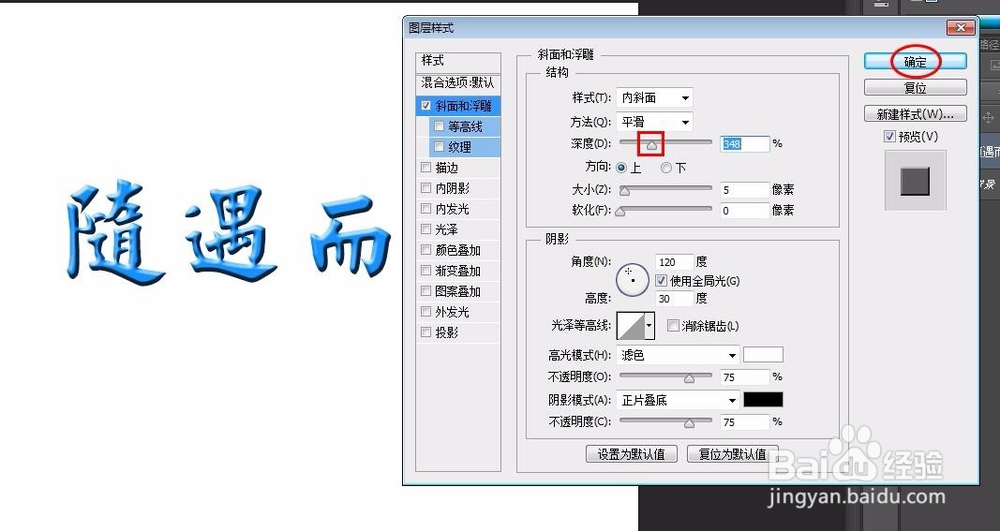在用ps做文字的时候,经常会需要做一些特殊效果的文字,那么ps中怎样将字做成立体效果呢?下面就来介绍一下ps中将字做成立体效果的方法,希望对你有所帮助。

工具/原料
Adobe Photoshop CS6
ps中怎样将字做成立体效果
1、第一步:打开ps软件,单击菜单栏“文件”中的“打开”。

2、第二步:在弹出的“新建”对话框中设置画布的尺寸和颜色,单击“确定”按钮。


3、第三步:在左侧工具栏中选择“横排文字工具”。

4、第四步:在画布中输入要设置立体效果的文字,根据自己的需要设置字体、字号和颜色。

5、第五步:选中文字图层,单击鼠标右键选择“混合选项”。

6、第六步:如下图所示,弹出“图层样式”对话框。

7、第七步:在左侧样式中选择“斜面和浮雕”,根据文字的变化设置深度,设置完成后,单击“确定”按钮。